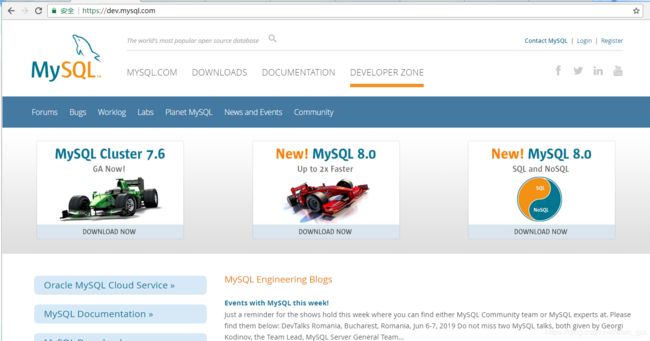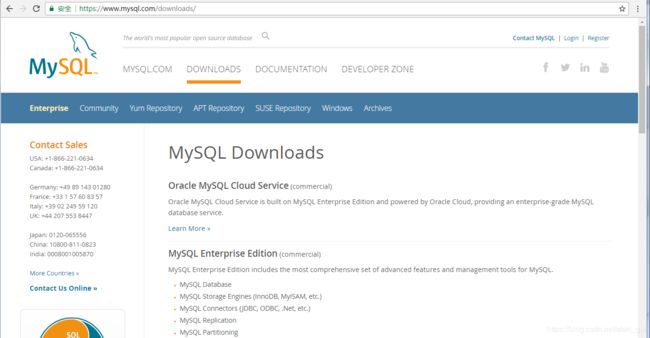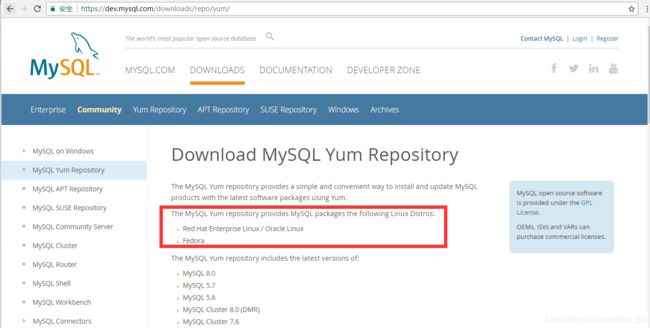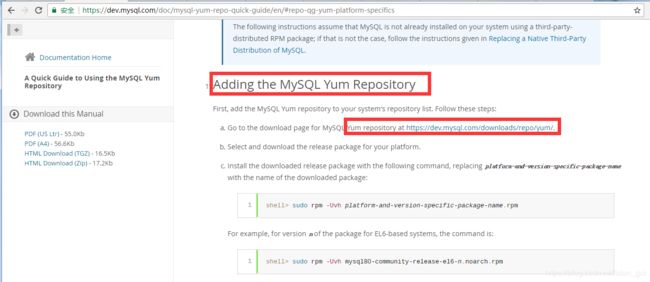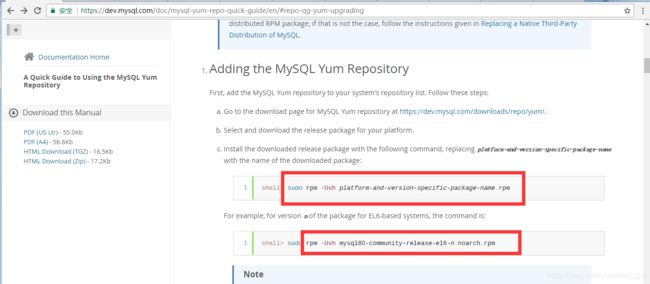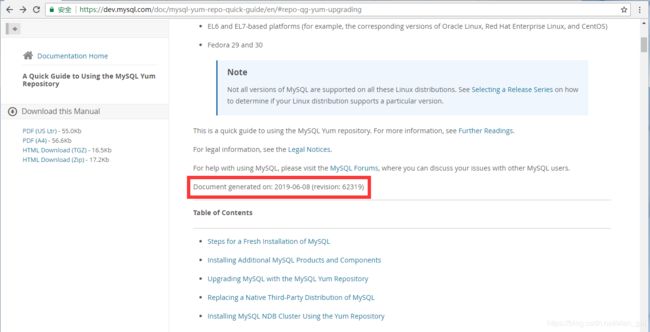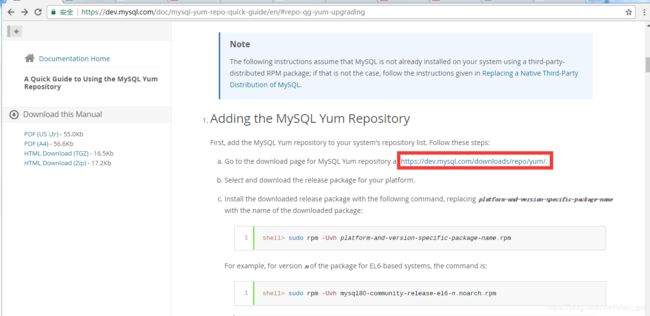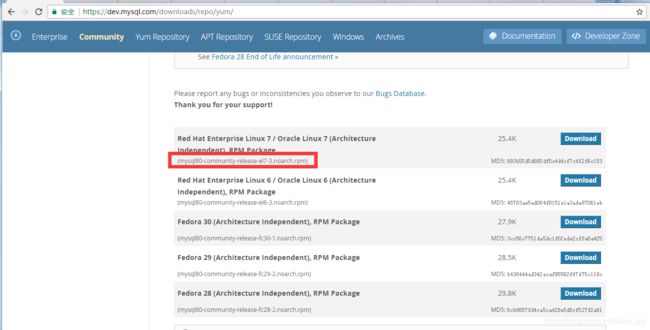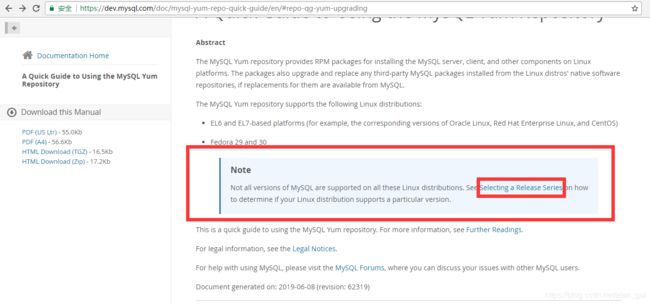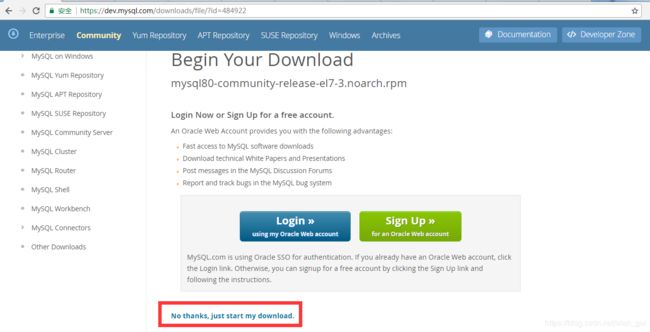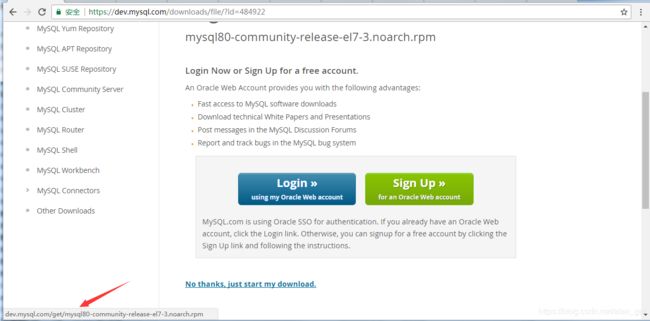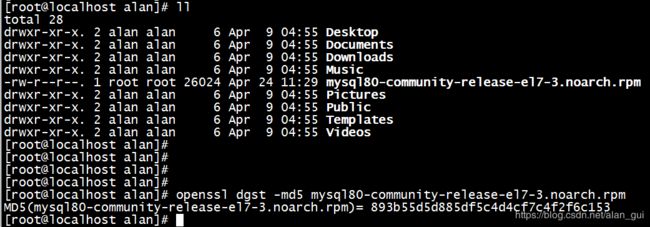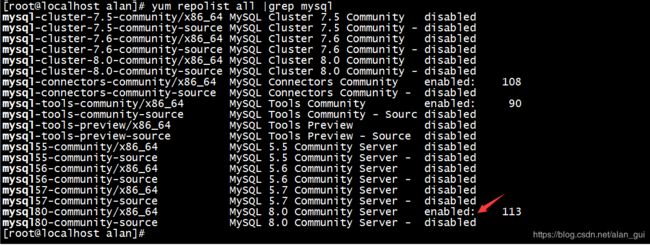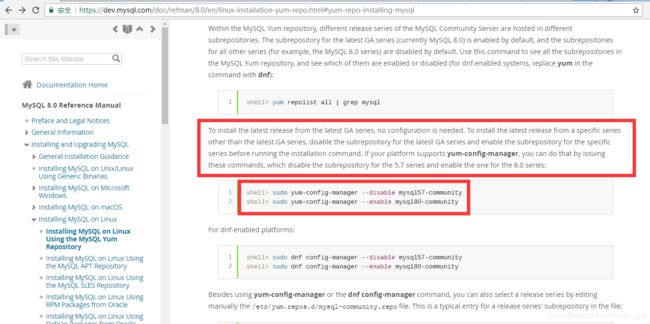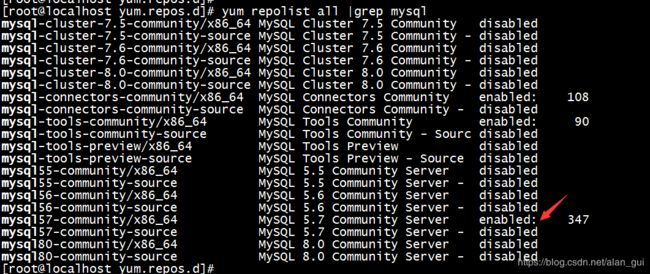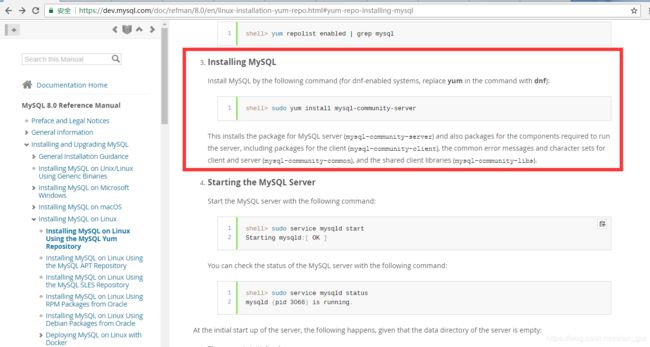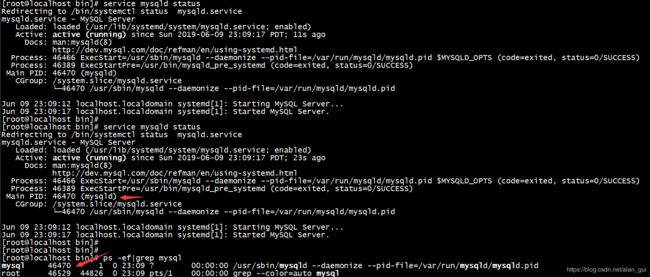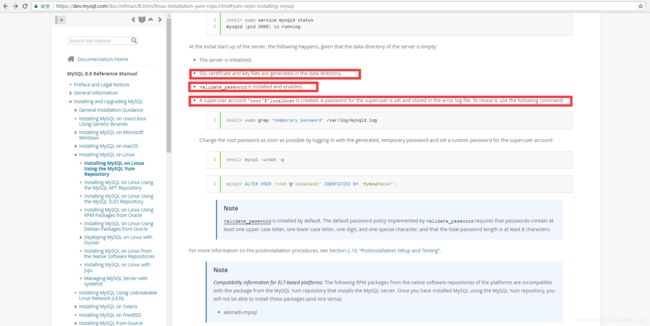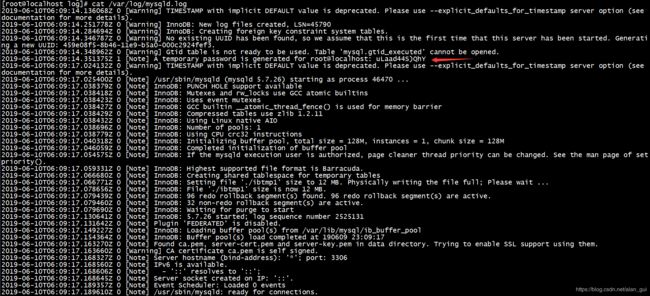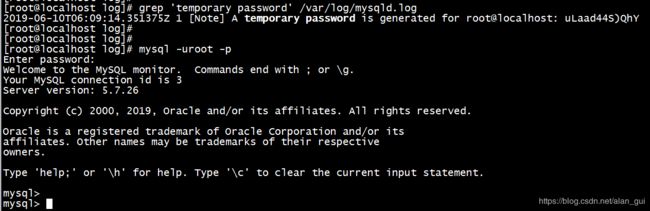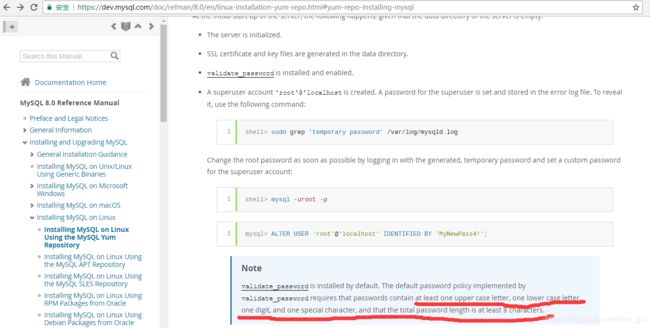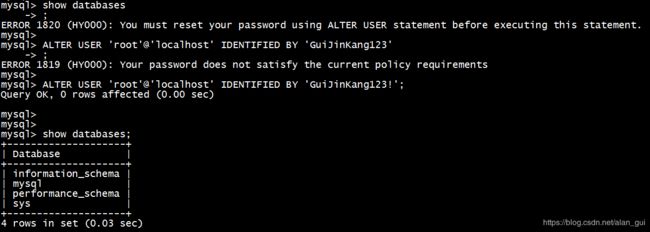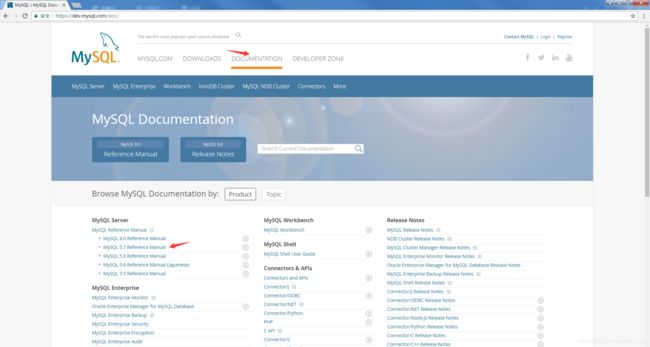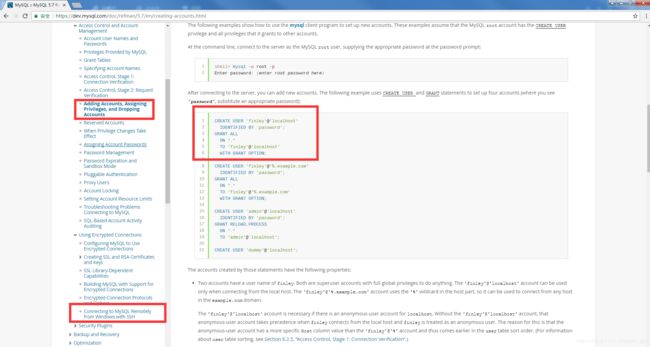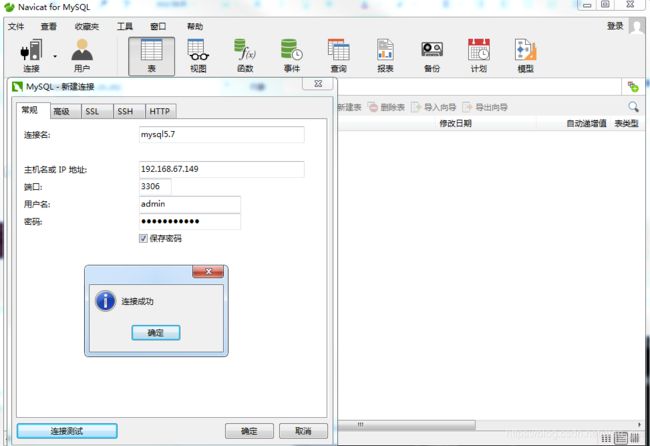CenterOS7在线安装mysql5.7
首先对于开源软件自己要学会看官方文档去搞定它,不管官方文档是英文的还是中文的。
网上安装mysql的文章有很多,基本是别人经过自己的实践总结的,你按照这个步骤是可以的。表面上你是节省了时间,但你却失去了研究新东西的能力。我分享的是一个依据官方文档和自己的经验在centerOS7上在线安装mysql5.7版本的教程。
首先打开mysql官网 https://dev.mysql.com/
因为官网是不断更新的,包括页面展示和文档资料,我这篇文章是2019-06-10写的,所以我下面的截图都是在这一天打开的,特此声明。
在官网首页你能看到mysql的很多官方信息,首页也是导航页,点击你想访问的地方。
进入DOWNLOADS的页面,mysql官方提供了多种安装途径
我选择的是Yum Repository安装,因为我的系统是CenterOS的。
怎么选择需要你有一些linux的基础,你可以查下Red Hat和CenterOS的关系和区别,我建议你把上面那几个不同类型的仓库都看下,查查资料,如果你对linux不熟悉的话,这就是你学习的过程,如果你感觉看着痛苦那就对了,说明你在进步,你在往上走。
这里就有个官方提供的安装教程,点进去。
官方教程写的很清楚,第一步就是要添加mysql的Yum仓库。
添加之前可以先看下有没有mysql的yum仓库,查看指令官方教程也有提供,在下面。
因为是个人使用,为了方面可以直接使用root用户操作,就不用使用sudo了。
[root@zookeeper-1 alan]# yum repolist all |grep mysql
Existing lock /var/run/yum.pid: another copy is running as pid 3481.
Another app is currently holding the yum lock; waiting for it to exit...
The other application is: PackageKit
Memory : 164 M RSS (1.0 GB VSZ)
Started: Sun Jun 9 21:35:43 2019 - 01:00 ago
State : Sleeping, pid: 3481
Another app is currently holding the yum lock; waiting for it to exit...
The other application is: PackageKit
Memory : 164 M RSS (1.0 GB VSZ)
Started: Sun Jun 9 21:35:43 2019 - 01:02 ago
State : Sleeping, pid: 3481
Another app is currently holding the yum lock; waiting for it to exit...
The other application is: PackageKit
Memory : 164 M RSS (1.0 GB VSZ)
Started: Sun Jun 9 21:35:43 2019 - 01:04 ago
State : Sleeping, pid: 3481可以看到yum指令被锁了,因为有个进程在使用,pid 3481。你可以等会儿,等锁释放,当然你也可以把这个进程给杀掉,我这里是一个python的进程在后台使用yum指令,我就直接kill了。然后执行了上面的命令,什么都没有。
所以先要添加mysql的yum仓库,官方文档给了命令行格式,上面那个是一个具体版本的命令demo。这个版本挺新的,因为这个官方文档也就是两天前才更新的,但我还是去下载页下个最新的吧。
我就使用这个版本 mysql80-community-release-el7-3.noarch.rpm
MD5: 893b55d5d885df5c4d4cf7c4f2f6c153,等下我校验一下
先执行命令
[root@zookeeper-1 alan]# rpm -Uvh mysql80-community-release-el7-3.noarch.rpm
error: open of mysql80-community-release-el7-3.noarch.rpm failed: No such file or directory
报错了,没有这个文件,但这个文件资源肯定是有的,为什么,再仔细看看官方文档
那就是这个mysql Yum仓库版本不支持在我系统里这样在线添加。
官方文档也提供了本地添加的方法,就是先把mysql80-community-release-el7-3.noarch.rpm下载下来,再添加。点击上图的链接。
下载文件就用wget指令,链接是什么呢?就是你通过浏览器下载的链接。下面的操作你要不知道,只能说明你的基本功有点薄弱,要补。把鼠标放在下载链接上就有地址。
下载结果
[root@localhost alan]# wget https://dev.mysql.com/get/mysql80-community-release-el7-3.noarch.rpm
--2019-06-09 20:50:25-- https://dev.mysql.com/get/mysql80-community-release-el7-3.noarch.rpm
Resolving dev.mysql.com (dev.mysql.com)... 137.254.60.11
Connecting to dev.mysql.com (dev.mysql.com)|137.254.60.11|:443... connected.
HTTP request sent, awaiting response... 302 Found
Location: https://repo.mysql.com//mysql80-community-release-el7-3.noarch.rpm [following]
--2019-06-09 20:50:26-- https://repo.mysql.com//mysql80-community-release-el7-3.noarch.rpm
Resolving repo.mysql.com (repo.mysql.com)... 23.56.25.233
Connecting to repo.mysql.com (repo.mysql.com)|23.56.25.233|:443... connected.
HTTP request sent, awaiting response... 200 OK
Length: 26024 (25K) [application/x-redhat-package-manager]
Saving to: ‘mysql80-community-release-el7-3.noarch.rpm’
100%[==================================================================================================>] 26,024 --.-K/s in 0.02s
2019-06-09 20:50:26 (1.05 MB/s) - ‘mysql80-community-release-el7-3.noarch.rpm’ saved [26024/26024]可以校验一下下载文件真伪
openssl dgst -md5 mysql80-community-release-el7-3.noarch.rpm
使用openssl的摘要算法md5对下载文件的计算的md5值与官方提供的值一致。
接下来安装
yum localinstall mysql80-community-release-el7-3.noarch.rpm
你可以再使用yum repolist all |grep mysql查看,这时就有了mysql的yum仓库了。
但是只有mysql80-community/x86_64是可用的,但是我想安装的是mysql5.7的,也就是在他上面,但是是不可用的。这点官方文档说的很清楚,怎么做官方文档也写的清楚。
如果你要安装最新的发行版本,你就无需配置,直接使用yum install就可以。但是如果你要安装一个低于最新版本的指定的mysql版本。你需要将最新的发行版本置为失效,将指定版本置为可用。
官方提供了两种方法,命令行或者修改/etc/yum.repos.d/mysql-community.repo文件。
我通过指令完成修改
yum-config-manager --enable mysql57-community
yum-config-manager --disable mysql80-community
查看修改结果
yum repolist enabled | grep mysql
接下来安装mysql
yum install mysql-community-server
使用yum install在线安装mysql,有个download和intsall的过程,download过程可能时间长些,这取决你的网速。具体进度在命令执行完后打印在控台上的日志中可以看到,安装过程中会有些交互,需要你输入确认y。
安装完成后,启动你的mysql服务,然后查看是否启动成功。
首次安装启动成功之后,mysql做了哪些初始化工作,你怎么登陆,密钥是什么,接下来的官方文档都写的很清楚。
可以看到超级用户账号'root'@'localhost已经创建,你需要在/var/log/mysqld.log文件中找到它,然后登陆。
登录成功后必须先修改密码,而且新密码是有要求的,文档中有说明。
完成密码重置后,你可以先退出exit,然后用新的密码登录,是可以的。
这样mysql的基本安装就完成了,关于mysql的其他使用,如使用yum安装mysql其他产品和组件、升级mysql等等更多信息或注意事项请参考官方文档。
关于mysql的使用和管理官网都有详细的文档,比任何人写的mysql使用手册都要权威。
比如,你想从客户端连接mysql。